Установка программы на телевизор и её настройка
Телевизоры Smart TV позволяют использовать широкий спектр различного программного обеспечения. Главное – знать, как правильно распорядиться доступными возможностями. Разработчиками создано множество полезных приложений для просмотра телевидения. Однако в процессе инсталляции софта нужно учитывать модель и функциональные особенности телевизора. Регион проживания также имеет значение.
Например, некоторые операционные системы предлагают доступ к широкому списку предустановленных программ, а на других моделях софт необходимо устанавливать самостоятельно. Для этого требуется стабильное интернет-соединение. Подключиться к сети можно с помощью Ethernet кабеля или по Wi-Fi.
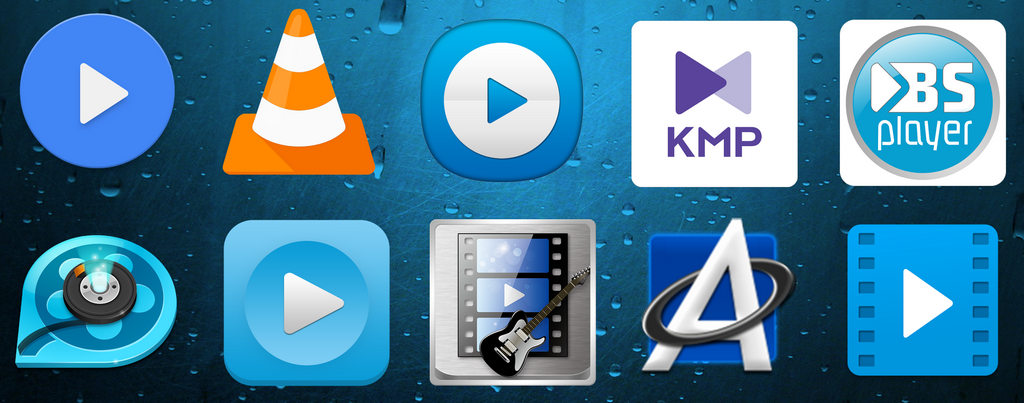
Как бесплатно подключить IPTV? Процесс начинается с инсталляции соответствующего приложения. Создайте личный кабинет в программе, а потом авторизуйтесь в системе. Софт может отличаться, но алгоритм настройки телевидения остаётся неизменным. Чтобы у пользователей было реальное представление того, как смотреть ТВ через интернет на телевизоре, рассмотрим конкретный пример.
Владельцы Smart TV Samsung преимущественно используют приложение Fork Store App Market. Эту программу можно использовать на телевизорах и от других брендов. Софт удобен эффективным форматированием телеканалов, их можно отсортировать и создать список «Избранное»:
- Выберите название бренда и модель телевизора.
- Ознакомьтесь с инструкцией по работе приложения.
- Откройте Fork Store App Market.
- Из выпадающего списка нужно выбрать приложение SmileBY.
- Перезагрузите телевизор.
- В меню доступных приложений появится виджет SmileBY.
- Включите программу, а потом выберите первый пункт в списке.
- Перейдите в раздел «Плейлисты Onlier».
- Откройте папку «Segaz». В этой директории отображаются доступные плей-листы.
- Запустите один из доступных плей-листов, например, «Ростелеком».
- Если определённый канал перестаёт работать, его можно найти в другом плей-листе.
- Включите любой из доступных телеканалов для просмотра.
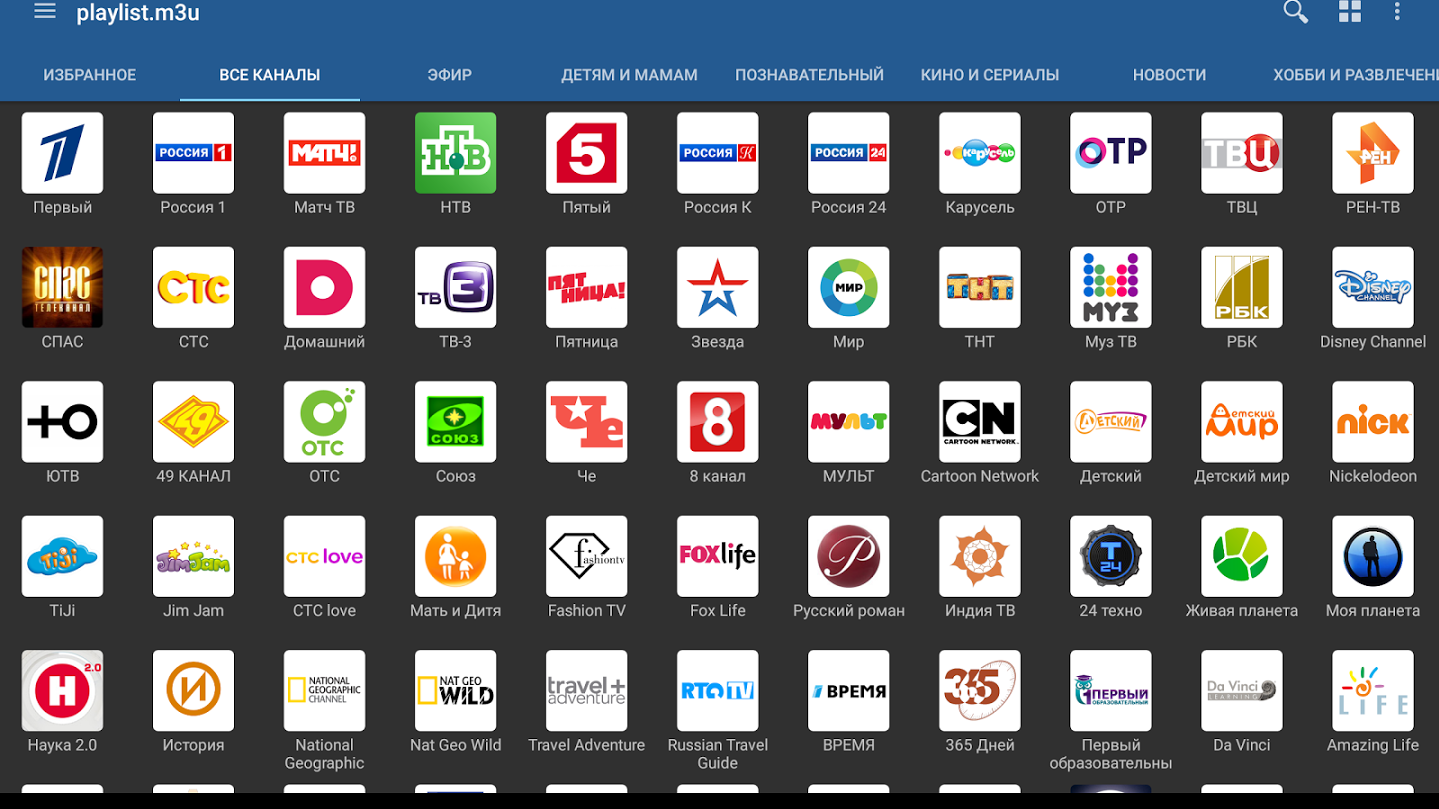
Рассматривать абсолютно все приложения, с помощью которых можно настроить IPTV, попросту бессмысленно. Перечень программ будет изменяться в зависимости от целого ряда важнейших факторов:
- месторасположения провайдера и пользователя;
- наличия региональных телеканалов;
- марки и модели телевизора.
Теперь вы знаете, как настроить каналы на телевизоре через интернет. Помните, что управление IPTV осуществляется с помощью обычного пульта. Количество доступных каналов определяется в зависимости от используемого плей-листа. Бесплатные списки содержат до 150 каналов. Для более широкого ассортимента нужно оформлять платные подписки.
Каждый пользователь может редактировать плей-листы и даже составлять собственные. Впрочем, для этого требуются специальные навыки.
IPTV-приложения на Samsung Smart TV
Чтобы эффективно использовать IPTV на вашем телевизоре Samsung TV и в полной мере пользоваться всеми его преимуществами, вам необходимо установить специальное приложение. Обычно использование приложения является бесплатным, но доступ к некоторым каналам платный. Настройка IPTV на Samsung Smart TV не занимает много времени, но вам необходимо зарегистрироваться на сайте компании, предоставляющей приложение. После авторизации вы получите доступ к полному списку каналов. Ниже приведены наиболее популярные и проверенные приложения:
- Простое, умное IPTV;
- Игрок ОТТ;
- Винтера ТВ;
- Телевидение «Равноправные».
OTT Player
Давайте узнаем, как настроить IPTV на OTT Player. Для этого скачайте его из магазина и поместите на панель телевизора. Затем следуйте указанным ниже шагам:
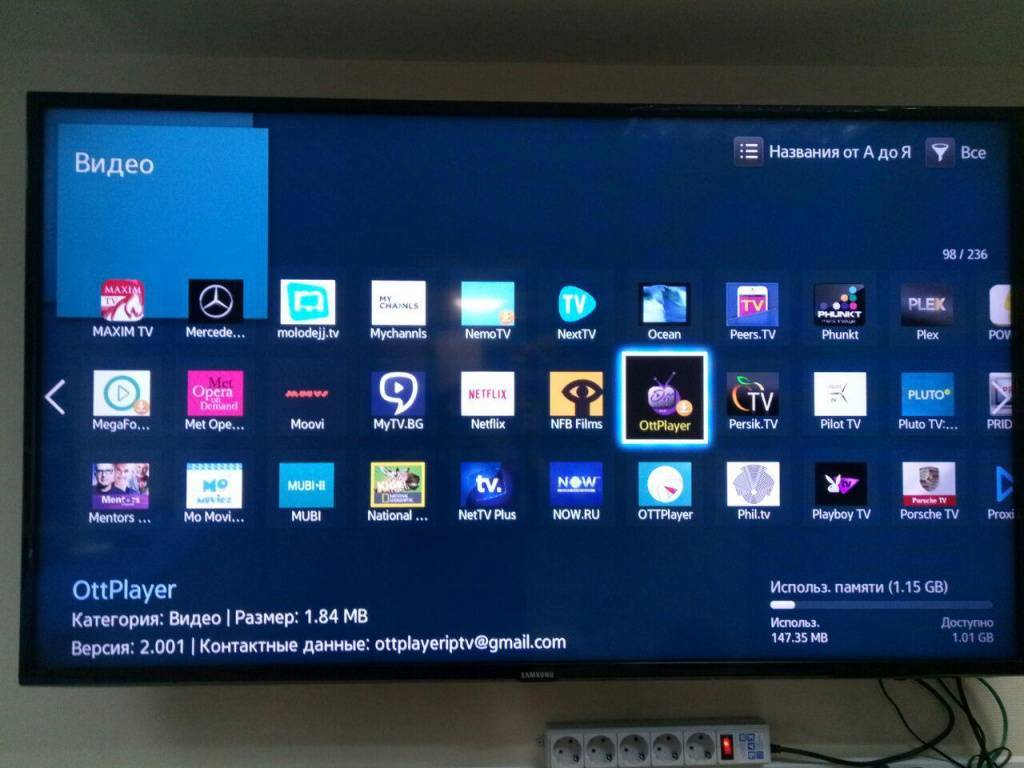
- Завершите регистрацию на сайте разработчика ottplayer.es.
- Загрузите любимые плейлисты и загрузите их на страницу своего аккаунта.
- Вы можете добавлять, удалять и обновлять списки воспроизведения в своем аккаунте.
- После того, как все шаги сделаны, обновите приложение, и вы сможете смотреть.
SS IPTV (Simple Smart IPTV)
Приложение работает только на телевизорах Samsung Smart TVs серии D и выше. На всех телевизорах на этой платформе, SS IPTV может быть установлен из официального магазина приложений Samsung Smart Hub, в любой точке мира. Чтобы загрузить список воспроизведения, необходимо выполнить следующие действия:
- Откройте настройки главного экрана
- Войдите в раздел «Содержание» на экране «Конфигурация».
- Выберите подраздел «Внешние списки воспроизведения» и нажмите кнопку «Добавить».
- Введите название нужного плейлиста и ссылку на него в соответствующих полях
- Пресс Сохранить
ViNTERA TV
Чтобы настроить этот виджет, вам нужно:
- Скачайте и установите его на телевизор.
- Если ваше устройство Samsung находится в 2010-2013 годах, вы можете скачать его в собственном «Магазине приложений» в разделе «Видео». Если 2014 — Категории — Видео.
- Затем запустите Зимнее ТВ и выберите нужный список воспроизведения. В разделе «ТВ от провайдера» будут перечислены каналы, предоставленные вашим ТВ-провайдером.
- Я люблю смотреть фильмы, сериалы и другие подобные вещи.
Настройка
Как только вы включаете телевизор LG, он сам предлагает вам настройку через wifi и подключение к сети, ну или же по кабелю, если у вас такой вариант. Мы же предлагаем рассмотреть тот случай, когда нужно входить через настройки ТВ и искать самому варианты подключения. Ведь очень часто случается, что телевизор впервые включают при покупке в магазине (для проверки) или же домашние из любопытства (и конечно же сразу переходят к настройке каналов, обойдя систему настройки вай фай).
Первым делом, включаем телевизор LG и открываем окно с настройками (кнопка пульта «Settings»). Выбираем вкладку «Сеть», пункт «Сетевое подключение». На экране появляется краткая инструкция, советуем ее прочитать перед началом работы и настройки. Нажимаем на кнопку «Настроить подключения».
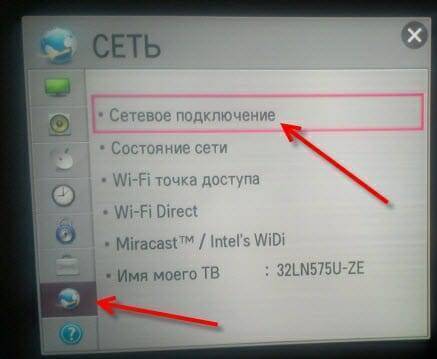
Дальше определяемся с необходимой сетью (wifi или проводной)
Очень важно – если вам нужно ввести какие-то свои определенные параметры, нажимайте на кнопочку «Настройка вручную»
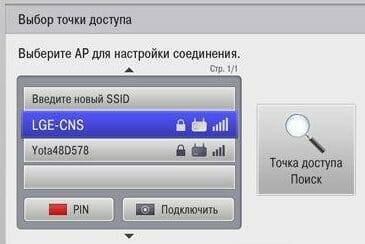
Такой метод будет удобен, когда нужно подключиться к Интернету через скрытый SSID, или написать статический IP, или подключится через технологию WPS и т. д. Но если вы не владеете этой информацией, то не советуем выбирать ручной режим. Лучше воспользоваться автонастройкой.

Ввод пароля.
Дальше с помощью клавиатуры набираем свой пароль
Также важно выбрать сложный пароль, если вы не хотите, чтобы вас «хакнули» или кто-то пользовался вашим Интернетом бесплатно. Зачастую пароль состоит из 8 символов, но можно вводить и большее их количество
Лучше всего использовать и буквы, и цифры, а чтобы усложнить пароль – еще и символы. Помните, для создания надежного пароля лучше не использовать даты рождения, имена близких, клички животных и т.д.
После правильного введения пароля, нажимаем клавишу «Ok». После этого, вы получите сообщение о подключении ТВ к сети вай фай. Жмем на кнопку «Готово». Вы должны увидеть значок, который оповещает, что телевизор LG подключен к интернету.
Так же вы можете столкнутся с проблемой паролей от сети вашего вай фая. Предположим вы забыли пароль. Заходим в меню с перечислением беспроводных сетей, а там выберете «Подключение с помощью WPS-РВС»
После этого в течение минуты необходимо нажать кнопку WPS на роутере. Бывают случаи, когда на экране появляется запрос на ввод IP и DNS, тогда жмите все окошки на «Автоматически».
Поздравляем, вы справились с задачей. На вашем телевизоре с технологией Смарт ТВ установлена настройка wifi. Теперь вы можете с удовольствием пользоваться Интернетом и всеми функциями Смарт ТВ. У вас есть возможность смотреть не только стандартные каналы, но и пользоваться всеми прелестями Интернета через телевизор LG. Для этого всего лишь нажмите на пульте кнопку «Smart» – и все каналы в вашем распоряжении.
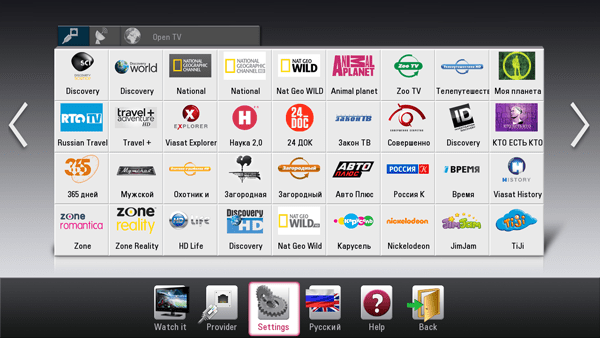
Пример списока каналов.
На выбор вам будет предоставлен список уже установленных по умолчанию программ и приложений. При помощи кнопки «Ок» — выбирайте любое из них. Также у вас есть возможность выбрать для установки еще и другие приложения с помощью кнопки «My Apps» (на пульте). На экране появится предложение «LG Store», где высветятся все доступные для установки на ваш телевизор программы. После установки какого-либо приложения, оно автоматически добавится в общий список.
Настройке Смарт ТВ нет на телевизоре LG на этом завершена.
Возможные трудности и их устранение
Никто не застрахован от проблем и ошибок, которые могут возникнуть в ходе работы с интерактивным ТВ. Рассмотрим наиболее распространенные из них, а также методы решения.
- Приложение работает слишком медленно или часто зависает. Проблема может быть в том, что установлена не последняя версия программы. Если это не так, то вполне вероятно, что производительности телевизора недостаточно. В таком случае можно только приобрести более современное устройство;
- При авторизации появляется ошибка о том, что указанный E-mail не найден в базе данных. Необходимо обратиться в службу технической поддержки клиентов, чтобы сменить данные. Для этого позвоните по номеру 8 (800) 1000 800. Звонок доступен бесплатно по всей России;
- Ошибка “Эта услуга не предоставляется в вашем регионе”. Проверьте настройки телевизора, а именно параметры даты и времени, включая часовой пояс;
- Некачественная картинка эфира, частые зависания или пиксели. Это значит, что интернет работает на низкой скорости. Или сигнала недостаточно для стабильного соединения. Рекомендуется перезагрузить роутер и проверить качество сигнала. Также стоит попробовать подключить телевизор по кабелю. Если ничего не помогло, то обратитесь в службу поддержки пользователей.
Полезные советы
На данном этапе мы расскажем что может помочь при подключении к роутеру беспроводной связи. Может возникнуть такая проблема: у вай фая может быть слабый отклик связи, тут может помочь программа inSSider. Проводим диагностику сетей с помощью этой программы и переходим на свободный канал доступа. Вторая проблема это отсутствие в телевизоре своего вай фай адаптера. К счастью в специальных магазинах продаются специальные внешне подключаемые адаптера
Очень важно выбрать устройство USB роутера, совместимую с определённой моделью телевизора
https://youtube.com/watch?v=videoseries
Нашли опечатку? Выделите текст и нажмите Ctrl + Enter
Установка IPTV на телевизоры Смарт ТВ
Чтобы установить правильные настройки на телевизоре для просмотра онлайн-телевизионных трансляций, необходимо выполнить следующие простые манипуляции. Диаграмма подходит для подавляющего большинства существующих моделей.
Краткое руководство по TV:
- Подключите интернет-кабель к телевизору, а затем включите телевизор.
- На пульте дистанционного управления или на передней панели телевизора найдите символ «Дом». и нажми на него.
- В списке системных опций найдите (можно использовать окно поиска) параметр Интеллектуальное IPTV или просто IPTVа затем нажмите на иконку службы.
- Следуйте инструкциям интерактивного мастера, чтобы установить программу (это займет некоторое время), а затем запустить ее.
- В новом окне Вы увидите Интернет-адрес, автоматически присвоенный Вашему Smart TV. Вы можете записать его или сфотографировать экран.
- Откройте siptv.eu/mylist на любом устройстве сторонних производителей (смартфоне, планшете, ноутбуке).
- В открывшейся форме введите MAC-адрес своего телевизора, ссылку на выбранный или предоставленный провайдером список воспроизведения и другую необходимую информацию, а затем нажмите кнопку «Отправить/Послать»..
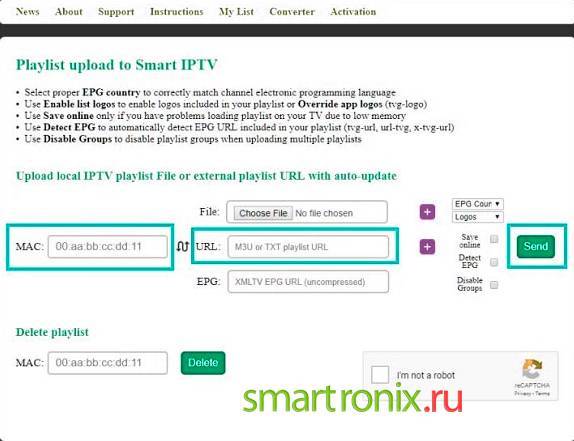
- Через несколько секунд на экране появится сообщение. Перезапустить ваш Приложение. Теперь вы можете перейти к настройкам телевизора.
- Чтобы продолжить использование инструкции по просмотру каналов на Smart TV, закройте программу, ранее запущенную на вашем телевизоре, а затем снова откройте ее. Теперь вы можете найти ярлык в «Приложения»..
- Как видите, все доступные телеканалы теперь отображаются на большом экране. Выберите понравившуюся — и переходите к онлайн-трансляции. Как мы уже упоминали, просмотр в этом режиме можно сделать абсолютно бесплатно.
Плюсы
IPTV — это интерактивное телевидение с очевидными преимуществами
Такое вещание имеет свои плюсы и минусы, о которых важно знать
С помощью Smart TV можно выполнять определенные действия:
- Создайте видеозапись доступной трансляции.
- Остановите трансмиссию в любое время во время трансмиссии.
Возможности Интернет-телевидения не являются стандартным набором федеральных и региональных каналов. Пользователь может выбирать из широкого спектра развлечений, выбирать из кабельных каналов, доступных у оператора. Используя функцию IPTV, пользователь имеет доступ к 150 каналам, которые включают в себя тематические и образовательные каналы. Эта услуга включена в пакет Интернет-провайдера, и видео может транслироваться в hd качестве.
Основным преимуществом IPTV является отсутствие необходимости покупать дорогостоящее оборудование:
- антенны;
- приемники;
Пользователям не придется платить за связанные с этим мероприятия:
- прокладка кабелей;
- настраивать эфир;
- другие стандартные работы.
Каждая продвинутая компания предоставляет эти услуги в качестве бонуса, за который вам не придется платить. Вам не нужно использовать свой Smart TV для просмотра IPTV.
Также работают следующие опции:
- Скрижаль;
- мобильный телефон;
- компьютеры;
- Телевизор с телевизионной приставкой.
В дополнение к перечисленным преимуществам эта функция имеет следующие преимущества:
- Вы можете просматривать сторонние потоки с помощью специальных списков воспроизведения.
- На телевизионных трансляциях можно настаивать по отдельности или вместе, и из них можно создавать собственные списки каналов.
- Записывайте видеопрограммы в прямом эфире.
- В открывшемся окне отображается вся информация о программе или телеканале, который вы смотрите.
- Вы можете дистанционно управлять воспроизведением телевизора на планшете Android или через телефон.
- Многоканальное аудио.
Несмотря на все преимущества, IPTV на Smart-устройстве имеет и недостаток. Это так называемые прерывания потока, из-за которых изображение может быть искажено или изображение может быть медленным на экране телевизора, когда Интернет не является стабильным. Для передачи без помех необходимо подключение к Интернету со скоростью не менее 10 мегабит в секунду. Другие недостатки не столь существенны и могут проявиться в конкретных ситуациях при воспроизведении на компьютере, ноутбуке или телевизоре. Стоит отметить, что при использовании Smart TV эти недостатки не мешают просмотру телевизора пользователем.
Каким образом установить IPTV на телевизоры Смарт ТВ
Настроить для просмотра бесплатные каналы на Smart TV можно выполнив следующие шаги (актуально для телевизоров Самсунг, LG и других):
- Включите ваш телевизор и подключитесь к Интернету;
- Нажмите на пульте телевизора кнопку «Home»;
- Теперь перейдите к панели поиска и выполните поиск «Smart IPTV»;
Выберите приложение «Smart IPTV», которое поставляется со следующим логотипом;
- Выберите «Установить», чтобы начать процесс загрузки.
- После установки приложения необходимо выполнить еще несколько процедур для просмотра каналов IPTV. Выберите «Открыть», чтобы запустить приложение IPTV;
- Запишите MAC-адрес телевизора, который отображается на вашем телевизоре;
- Теперь перейдите на сайт siptv.eu/mylist в браузере своего мобильного телефона или ПК;
В отображаемом опционале введите MAC-адрес, отображаемый на телевизоре. В поле URL введите URL-адрес подписки, полученный от поставщика IPTV. После ввода данных нажмите кнопку «Отправить»(Send);
- В течение нескольких секунд всплывающее окно с надписью «1 URL added! Restart your App» (Одна ссылка добавлена! Перезагрузите ваше приложение) появится в нижней части экрана вашего браузера;
- Вернитесь к приложению IPTV на телевизоре, и выйдите из приложения, нажав кнопку выхода на пульте телевизора;
- Перейдите в раздел «Приложения» и запустите приложение Smart IPTV.
- Подождите, пока приложение загрузит все каналы. В течение нескольких минут они будут отображены на экране;
- Включите ваш любимый канал и наслаждайтесь потоковой передачей на большом экране совершенно бесплатно.
Скачать плейлист от сайта iptvmaster.ru
В плейлисте более 440 рабочих телеканалов. Среди них российские, украинские, белорусские и международные. Много HD источников.
- Рабочий плейлист на май — https://iptvmaster.ru/may.m3u
- Только российские каналы — https://iptvmaster.ru/russia.m3u
Второй плейлист больше подходит для российских пользователей, так как в нём собраны исключительно российские федеральные, городские и международные каналы (нет украинских).
Большинство каналов в HD!
Плейлист IPTV с фильмами
Для любителей сериалов и фильмов я подготовил специальный плейлист — https://iptvmaster.ru/iptv-filmy-playlist/
Больше тысячи новых кинокартин в HD качестве, мультфильмов и отечественного кино. Рекомендую!
Украинские и белорусские телеканалы
- Белорусские — https://iptvmaster.ru/belarusian-playlist/
- Украинские — https://iptvmaster.ru/plejlist-ukrainskix-kanalov/
ТОП-3 универсальных приложения
Приведенные ниже мультиплатформенные программы подойдут большинству владельцев СМАРТ-телевизоров и медиаплееров.
ViNTERA.TV
Это бесплатное приложение, которое работает на телевизорах разных марок, интернет-ТВ приставках и мобильных гаджетах под управлением Android или iOS. Оно позволяет смотреть онлайн-ТВ без регистрации, но с рекламой, которая отсутствует при просмотре каналов выбранного провайдера. В программе используются плейлисты в формате .m3u, скачать которые можно на сайтах поставщиков услуг. Список бесплатных каналов (кроме 20 общедоступных) определяется провайдером.
Важно! Чтобы воспроизводить потоковое видео в SD-качестве, скорость Интернет-соединения должна быть не менее 2 Мбит/с, в HD — от 3 Мбит/с, для 3D-контента — не менее 4 Мбит/с.
| Достоинства | Недостатки |
|---|---|
| Широкий выбор каналов и трансляций, простой интерфейс, быстрая загрузка и установка, работа на многих моделях устройств. | Сложность настройки из-за необходимости в поиске и добавлении плейлистов, реклама. |
Смотрешка
Это программа для просмотра каналов (в том числе HD TV) на смарт телевизорах Samsung (модели с 2013 года по настоящее время), LG (модели с 2012 года), Philips и Sony (на базе Android TV), а также мобильных девайсах. Она предоставляет платный доступ более чем к двум сотням каналов на русском и нескольких иностранных языках. Данный сервис требует регистрации через Интернет-провайдера. Воспроизведение можно прервать, чтобы вернуться к передаче в течение недели, причем возобновить просмотр можно на другом устройстве. Каналы легко искать в тематическом каталоге или по ключевым словам. Кроме того, пользователю предоставляется доступ к тысячам фильмов.
| Достоинства | Недостатки |
|---|---|
| Высокое качество видео, большое количество каналов, одновременное воспроизведение контента на трех устройствах, архив эфира. | Стоимость регулируется поставщиком услуг связи, поэтому оплата может отличаться (от 150 рублей в месяц за минимальный набор каналов до 700 и более — за максимальный). |
MEGOGO — ТВ и Кино
Это приложение для просмотра телевидения и фильмов (из обширного каталога Megogo) предназначено для Smart TV, приставок, гаджетов и компьютеров. Оно поддерживает разрешение Full HD, 4K, а также 3D. В арсенале программы более 220 каналов (среди них есть интерактивные), видеоархив глубиной до 2 недель, возможность подключения к аккаунту 5 любых устройств. Самый дешевый пакет (100 каналов) стоит всего 197 рублей в месяц.
На заметку! Компания регулярно проводит акции и распространяет промокоды на скидки.
| Достоинства | Недостатки |
|---|---|
| Воспроизведение на любых платформах без посредников и дополнительного оборудования, неограниченное число устройств для просмотра, качественный контент, фильмотека (по подписке), отсутствие рекламы. | Плата за дополнительные опции. |
Достоинства и недостатки
К достоинствам программы можно отнести:
- минималистичный интерфейс;
- наличие русского языка;
- полная бесплатность;
- широкий функционал;
- запись трансляции;
- возможность сопряжения со Smart TV, например, Samsung;
- возможность управлять программой со смартфона.
Недостатки тут, к сожалению, тоже есть. Из существующих 30 каналов на одном провайдере, у нас работали лишь 10, для чистоты эксперимента мы попробовали и других, ситуация не изменилась. В частности, не удалось запустить и Ростелеком, Луганет и Новотелеком. Не захотела работать и зеленая Точка Ставрополь. Как мы не старались, а изображения нет. Другие программы запускаются мгновенно.
Тот факт, что канал не работает зависит от программы, причина неработоспособности телепередач лежит на стороне провайдеров. Другие телепередачи запускаются корректно, значит, само приложение проблем не имеет
Как подключить IPTV на Смарт ТВ
Подключение Смарт ИП ТВ может осуществляться несколькими способами. Все методы можно увидеть на соответствующих порталах. Наиболее распространенными считаются подключения через приставку или роутер.
Через приставку
Организация работы интерактивного телевидения через приставку потребует использования специальной функции, которая называется «Bridge». Принцип работы такого подключения основан на использовании LAN портов в режиме свитчинга с основным портом WAN. В этом случае основной кабель интернета может быть вставлен в совмещенный порт LAN, не требуя непосредственного участия порта WAN. Но далеко не все приставки поддерживают эту функцию, так что лучше позаботиться об этом заранее.
Полноценная работа IPTV потребует выбора соответствующего LAN порта на приставке. Сразу после настройки все функции интерактивного ТВ будут доступны.
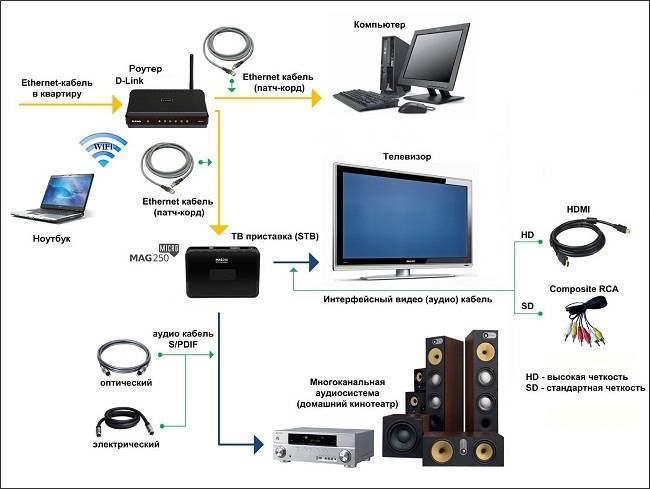
Через роутер
В большинстве случаев нет никакой необходимости дополнительно настраивать что-либо на самом телевизоре. Достаточно просто обновить прошивку и появится поддержка соответствующего формата.
Подключение производится к роутеру, имеющему поддержку протокола IGMP, отвечающего за настройку интерактивного телевидения.
Этот протокол способен управлять целой группой подключенных устройств, способных воспроизводить контент через Ай Пи ТВ. Без него осуществление потоковой передачи видео практически невозможно. Обязательно в этом случае нужно активировать мультикаст при помощи соответствующей кнопки в настройках роутера.







